บล็อกของ Shopify – ฉันควรใช้ WordPress สำหรับบล็อก Shopify หรือ BigCommerce ของฉันหรือไม่
เผยแพร่แล้ว: 2021-08-19โพสต์นี้จะสอน วิธีเริ่มต้นบล็อก Shopify และตอบข้อโต้แย้งเก่าว่าคุณควรใช้แพลตฟอร์มบล็อกดั้งเดิมของ Shopify กับบล็อก WordPress บนโดเมนย่อยหรือไม่
คนส่วนใหญ่ทำสิ่งย้อนกลับ เมื่อต้องขายและทำเงินออนไลน์
ตัวอย่างเช่น วันก่อนมีผู้อ่านอีเมลมาหาฉันเพื่อบ่นว่าเขาใช้เวลา 3 เดือนในการออกแบบเว็บไซต์ที่สวยงามบน Shopify แต่ไม่ได้ทำยอดขายใดๆ เนื่องจาก ไม่มีการเข้าชม
นี่คือสิ่งที่
คนส่วนใหญ่เปิดร้านอีคอมเมิร์ซบน Shopify หรือ Big Commerce และ อธิษฐานว่าลูกค้าจะมา แต่ความจริงก็คือการรับทราฟฟิกแบบออร์แกนิกไปยังร้านอีคอมเมิร์ซใหม่เอี่ยมนั้นค่อนข้างท้าทายตั้งแต่เนิ่นๆ
วิธีที่ง่ายที่สุดในการขายสินค้าของคุณคือการ สร้างกลุ่มผู้ชมที่ภักดีก่อนเป็นอันดับแรก และวิธีที่ดีที่สุดในการสร้างผู้ชมกลุ่มนี้คือ การใช้บล็อก
บล็อกไม่เพียงแต่สามารถวางตำแหน่งคุณในฐานะผู้มี อำนาจภายในช่องของคุณ แต่ยังดึงดูด การเข้าชมจากเครื่องมือค้นหาฟรี อีกด้วย และเมื่อคุณสร้างการติดตามแล้ว ยอดขายจะเริ่มทยอยเข้า มา
ตัวอย่างเช่น ฉันเพิ่งโพสต์ บทวิจารณ์ เมื่อ สิ้นปี ว่า MyWifeQuitHerJob.com ดำเนินการเป็นธุรกิจได้อย่างไรในปีที่แล้ว และฉันยินดีที่จะประกาศว่าบล็อกของฉันทำเงินได้มากกว่า 1.35 ล้านดอลลาร์
หมายเหตุ: ตัวเลขเหล่านี้มีไว้สำหรับบล็อกของฉันเพียงอย่างเดียวและแยกจากร้านค้าออนไลน์ของฉันโดยสิ้นเชิง
เนื่องจากฉันได้สร้างฐานแฟนคลับที่มีขนาดพอเหมาะ ฉันจึงสามารถขายหลักสูตรอีคอมเมิร์ซของฉันได้ รวมถึงข้อเสนอจากพันธมิตรที่เกี่ยวข้องให้กับผู้ชมของฉัน
นอกจากนี้ ฉันยังสร้างชื่อให้ตัวเองในอีคอมเมิร์ซโดยไม่ได้ตั้งใจ!
บล็อกเป็นวิธีที่ยอดเยี่ยมในการ ...
- เผยแพร่ความคิดของคุณสู่สายตาคนทั่วไป
- ตั้งตนเป็นผู้มีอำนาจ
- ติดต่อผู้เชี่ยวชาญและผู้ประกอบการรายอื่นรอบตัวคุณ
หลายปีที่ผ่านมา ฉันยังได้พบกับบล็อกเกอร์ที่มีความคิดเหมือนๆ กันหลายร้อยคน และได้รู้จักเพื่อนใหม่มากมายเช่นกัน
ไม่ว่าคุณกำลังมองหาการสร้างตัวเองในฐานะผู้มีอำนาจหรือหากคุณต้องการดึงดูดผู้มีโอกาสเป็นลูกค้าสำหรับร้านอีคอมเมิร์ซของคุณ บล็อกคือต้องมี!
วันนี้ฉันจะแสดง วิธีเริ่มต้นบล็อก WordPress แบบสแตนด์อโลน รวมถึง วิธีผนวกบล็อก WordPress เข้ากับร้านค้า Shopify หรือ BigCommerce ที่มีอยู่
ฉันจะพูดถึง ข้อดีและข้อเสีย ของการมีบล็อกใน ไดเรกทอรีย่อยกับโฟลเดอร์แยกต่างหาก
รับหลักสูตรมินิฟรีของฉันเกี่ยวกับวิธีเริ่มต้นร้านค้าอีคอมเมิร์ซที่ประสบความสำเร็จ
หากคุณสนใจที่จะเริ่มต้นธุรกิจอีคอมเมิร์ซ เราได้รวบรวม ชุดทรัพยากร ที่ ครอบคลุม ซึ่งจะช่วยให้คุณ เปิดตัวร้านค้าออนไลน์ของคุณเองได้ ตั้งแต่ต้นจนจบ อย่าลืมคว้ามันก่อนออกเดินทาง!
ภาวะที่กลืนไม่เข้าคายไม่ออกกับตะกร้าสินค้าที่โฮสต์อย่างเต็มที่
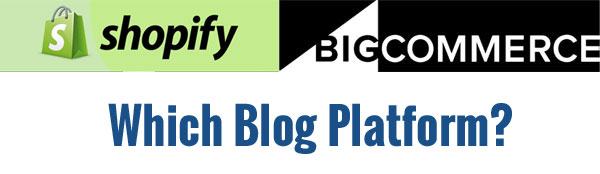
เป็นที่ทราบกันดีอยู่แล้วว่าตะกร้าสินค้าที่โฮสต์อย่างเต็มรูปแบบเช่น Shopify หรือ BigCommerce ทำให้การ เริ่มต้นร้านค้าออนไลน์ทำได้ง่าย กว่าการพยายามเรียกใช้เซิร์ฟเวอร์ของคุณเอง
แต่ปัญหาของ 2 แพลตฟอร์มนี้คือพวกเขามี แพลตฟอร์มบล็อกที่จำกัดมาก แน่นอนว่าถ้าสิ่งที่คุณต้องทำคือเขียนบทความบล็อกพื้นฐานที่ไม่หรูหรา การใช้บล็อกในตัวก็ถือว่าใช้ได้
แต่ถ้าคุณต้องการใช้งาน เว็บไซต์ที่มีคุณลักษณะครบถ้วน นอกร้านของคุณ คุณต้องมีโซลูชันที่มีประสิทธิภาพมากขึ้น เช่น WordPress
และปัญหาอยู่ในที่นี้
สมมติว่าคุณต้องการแนบบล็อก WordPress เข้ากับร้านค้า Shopify ของคุณ
ตอนนี้ Shopify บังคับให้คุณติดตั้งบล็อก WordPress ของคุณในโดเมนย่อยที่แยกต่างหาก
ตัวอย่างเช่น หากร้านค้าของฉัน bumblebeelinens.com อยู่ใน Shopify และฉันต้องการเพิ่มบล็อก WordPress ฉันจะต้องติดตั้งบล็อก WordPress ของฉันบน blog.bumblebeelinens.com แทน bumblebeelinens.com/blog
การอภิปรายเกี่ยวกับโดเมนย่อยขนาดใหญ่และไดเรกทอรีย่อย – คุณติดตั้งบล็อก Shopify ของคุณที่ไหน

สิ่งนี้มีผลกระทบ SEO ที่ร้ายแรง
ประการหนึ่ง Google ปฏิบัติต่อโดเมนย่อยเหมือนกับเอนทิตีที่แยกจากกันโดยสิ้นเชิง จากเว็บไซต์หลักของคุณ เป็นผลให้บล็อก WordPress โดเมนย่อยของคุณจะไม่สร้างความเข้มแข็งของโดเมนสำหรับโดเมนรากของคุณ
จากมุมมอง SEO (การเพิ่มประสิทธิภาพกลไกค้นหา) จะดีกว่าที่จะติดตั้งบล็อก WordPress ในไดเรกทอรีย่อยแทนที่จะเป็นโดเมนย่อย แต่น่าเสียดายที่เราไม่สามารถทำเช่นนั้นกับ Shopify หรือ Big Commerce
ในทางกลับกัน หากคุณใช้ Shopify หรือแพลตฟอร์มการเขียนบล็อกดั้งเดิมของ BigCommerce คุณจะได้รับผลประโยชน์ SEO ทั้งหมดจากการมีบล็อกในโดเมนเดียวกับร้านค้าของคุณ แต่ด้วยค่าใช้จ่ายของแพลตฟอร์มที่จำกัดมาก
สำหรับคนจำนวนมาก นี่เป็นการตัดสินใจที่ยากลำบาก
สำหรับฉันเป็นการส่วนตัว ฉันแนะนำให้คุณติดตั้งบล็อก WordPress ในโดเมนย่อยของร้านค้าหลักของคุณ นี่คือเหตุผล
WordPress มีความยืดหยุ่นมากกว่าแพลตฟอร์มบล็อกของ Shopify มาก
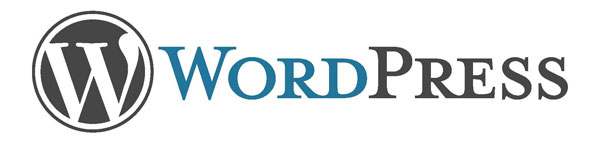
WordPress มีปลั๊กอินนับพันให้คุณ ใช้งาน ซึ่งช่วยให้ใช้งานเว็บไซต์ที่มีคุณลักษณะครบถ้วนได้ง่ายกว่าฟังก์ชั่นบล็อกที่จำกัดที่ Shopify หรือ Big Commerce มีให้
ตัวอย่างเช่น มี ปลั๊กอินสำหรับทุกอย่างที่ คุณ นึกออก
สมมติว่าคุณต้องการ สร้างหน้าบีบที่ดีเพื่อรวบรวมที่อยู่อีเมลอย่างง่ายดาย มีปลั๊กอินสำหรับสิ่งนั้น
สมมติว่าคุณต้องการ เพิ่มแบบฟอร์มการติดต่อที่เชี่ยวชาญเป็นพิเศษสำหรับไซต์ของคุณ มีปลั๊กอินสำหรับสิ่งนั้น
สมมติว่าคุณต้องการ สร้างไซต์สมาชิกเล็กๆ สำหรับร้านค้าอีคอมเมิร์ซของคุณ มีปลั๊กอินสำหรับสิ่งนั้น
ในความเป็นจริง WordPress เป็นมากกว่าแพลตฟอร์มบล็อก เนื่องจากมีส่วนเสริมมากมายที่ขยายฟังก์ชันการทำงาน
Shopify และ BigCommerce นั้นยอดเยี่ยมสำหรับการจัดการคำสั่งซื้อและธุรกรรม แต่ไม่ดีสำหรับอย่างอื่น
อีกเหตุผลหนึ่งที่ฉันไม่แนะนำให้เปิดบล็อกบน Shopify หรือ BigCommerce เป็นเพราะ ไม่มีทางที่จะย้ายบล็อกของคุณออกจากแพลตฟอร์มของพวกเขา กล่าวอีกนัยหนึ่งคุณติดอยู่
ไม่น่าแปลกใจเลยที่ Shopify มีปลั๊กอินที่จะย้ายบล็อก WordPress ไปยัง Shopify แต่ไม่ใช่วิธีอื่น ไปคิด!
วิธีการติดตั้งบล็อก WordPress ด้วย Shopify – ภาพรวมวิดีโอ
วิธีเพิ่มบล็อก WordPress ใน Shopify หรือ BigCommerce

ดังที่ได้กล่าวไว้ก่อนหน้านี้ ในการติดตั้งบล็อก WordPress บน Shopify หรือ Big Commerce คุณจะต้อง สร้างโดเมนย่อยแยกต่างหากสำหรับบล็อกของคุณ
นอกจากนี้ คุณจะต้องลงชื่อสมัครใช้เว็บโฮสต์ เพื่อโฮสต์บล็อกของคุณ ตอนนี้ ฉันแนะนำ Blue Host เพื่อจุดประสงค์นี้
พวกคุณส่วนใหญ่คงรู้เรื่องนี้อยู่แล้ว แต่ ฉันเปิดร้านค้าออนไลน์ของฉันบน Blue Host มาเป็น เวลากว่า 2 ปีแล้ว และพวกเขายอดเยี่ยมมาก

และส่วนที่ดีที่สุดคือ ราคาเพียง $2.95 ต่อเดือน! (นี่เป็นอัตราพิเศษสำหรับผู้อ่าน MyWifeQuitHerJob.com ราคาปกติคือ $7.99)
โอกาสอยู่ในจุดเริ่มต้น คุณไม่จำเป็นต้องมีสิ่งใดที่มีประสิทธิภาพมากไปกว่าโฮสต์ที่ใช้ร่วมกัน และ Blue Host เป็นโซลูชันที่ราคาไม่แพงและทรงพลัง
ด้านล่างนี้คือคำแนะนำโดยละเอียดเกี่ยวกับ วิธีการติดตั้งบล็อก WordPress บนร้านค้า Shopify หรือ BigCommerce ที่มีอยู่ โดยใช้ Blue Host เป็นโฮสต์เว็บของคุณ
ขั้นตอนที่ 1: ลงทะเบียนสำหรับเว็บโฮสติ้ง
คำแนะนำ วิธีการสมัคร
- ไปที่เว็บไซต์ Blue Host
- คลิกที่ปุ่ม "เริ่มต้นทันที"
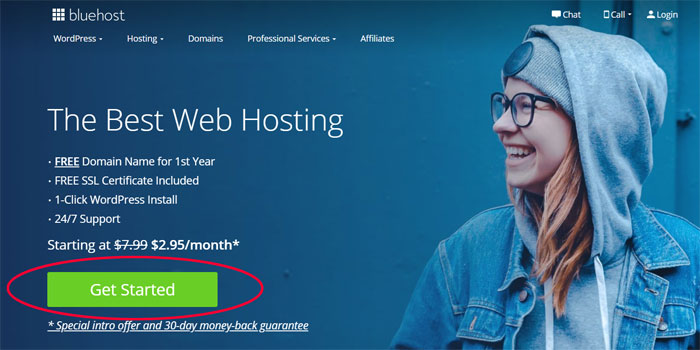
- เลือกแผน
หากคุณเพิ่งเริ่มต้น ให้ใช้แผนราคาถูกที่สุดซึ่งจะใช้ได้จนกว่าจะมีการเข้าชมประมาณ 1,000 ครั้งต่อวัน
- พิมพ์โดเมนของคุณ
หมายเหตุ: หากคุณมีโดเมนสำหรับร้านอีคอมเมิร์ซอยู่แล้ว ให้ พิมพ์โดเมนเดียวกัน
ตัวอย่างเช่น หากร้านค้าอีคอมเมิร์ซ Shopify ของฉันอยู่ที่ bumblebeelinens.com ฉันจะพิมพ์ bumblebeelinens.com เป็นโดเมน
หากคุณวางแผนที่จะโฮสต์บล็อกของคุณบนโดเมนที่ต่างไปจากเดิมอย่างสิ้นเชิง Blue Host จะ มอบโดเมนให้คุณฟรี
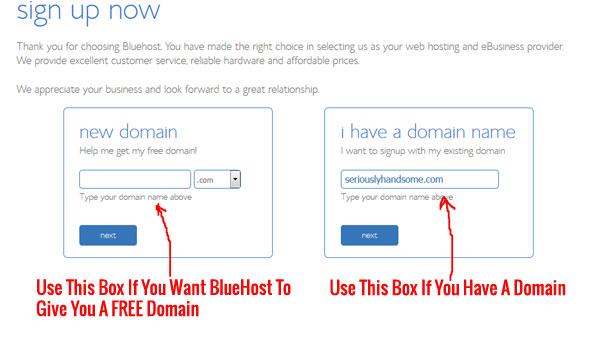
- ป้อนข้อมูลบัญชีและข้อมูลการเรียกเก็บเงินของคุณ
- เลือกแพ็คเกจโฮสติ้งของคุณ คุณสามารถเลือก 12 เดือน 24 เดือนหรือ 36 เดือน ยิ่งกรอบเวลานานเท่าไหร่ก็ยิ่งถูกลงเท่านั้น
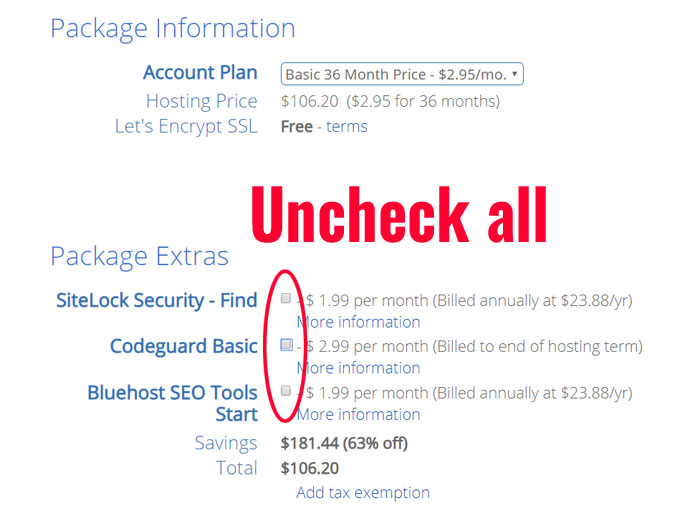
- ตรวจสอบให้แน่ใจว่าคุณได้ยกเลิกการคลิกทุกสิ่งที่ไม่ต้องการ เชื่อฉัน. คุณไม่จำเป็นต้องมี SiteLock Domain Security, Site Backup Pro หรือ Search Engine Jumpstart
- คลิกถัดไป คุณจะได้รับการยืนยันในอีเมลของคุณ
ขั้นตอนที่ 2: สร้างโดเมนย่อยสำหรับบล็อกของคุณ
ขั้นตอนนี้จำเป็นเฉพาะเมื่อ คุณวางแผนที่จะติดตั้งบล็อก WordPress บนโดเมนย่อยจากร้านค้า Shopify หรือ BigCommerce ของคุณ หากคุณเพียงวางแผนที่จะติดตั้งบล็อกในโดเมนที่แยกจากกันโดยสิ้นเชิง ให้ ข้ามขั้นตอน นี้
- เข้าสู่ระบบบัญชี Blue Host ของ คุณ หมายเหตุ: คุณควรได้รับอีเมลพร้อมข้อมูลรหัสผู้ใช้/รหัสผ่านของคุณ หากไม่พบลิงค์เข้าสู่ระบบ คลิกที่นี่
- คลิกที่ปุ่ม “โดเมน”
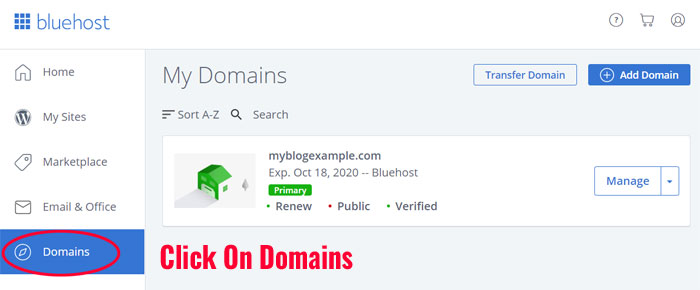
- คลิกที่ปุ่ม “Subdomains” จาก Pulldown
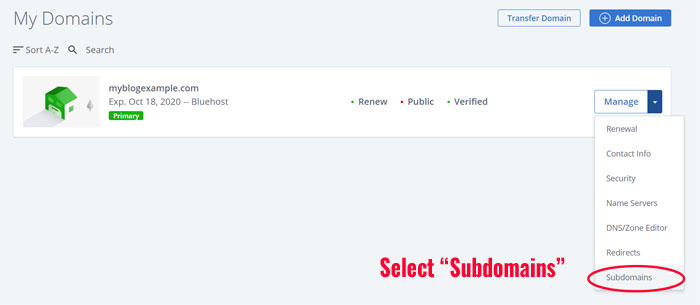
- เพิ่มโดเมนย่อยของบล็อก
ในตัวอย่างนี้ ฉันกำลังเพิ่มโดเมนย่อยของ blog.yourdomain.com
- ยินดีด้วย! คุณเพิ่มโดเมนย่อยแล้ว!
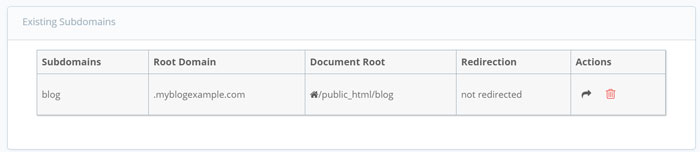
- คว้าที่อยู่ IP โดเมนย่อย
เนื่องจากเรากำลังชี้ blog.yourdomain.com ไปที่ BlueHost เราจึงต้องคว้าที่อยู่ IPไปที่ Domains->Zone Editor ในแผงควบคุม BlueHost ของคุณ
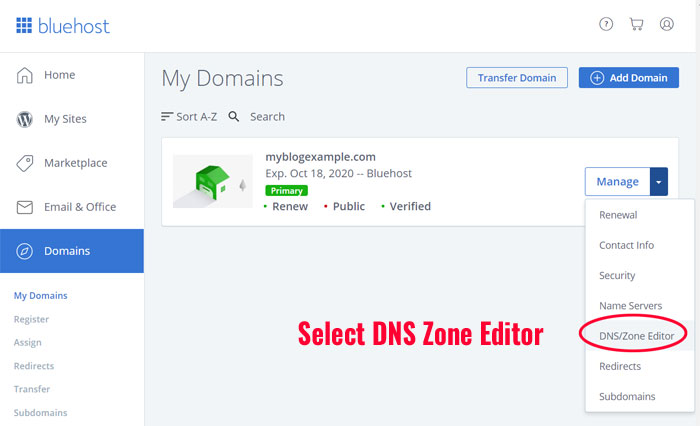
จากนั้นคัดลอกที่อยู่ IP ต่อไปนี้ (เราต้องการในภายหลัง)

ในตัวอย่างนี้ ที่อยู่ IP สำหรับโดเมนย่อยคือ 50.87.248.203
ขั้นตอนที่ 3: ติดตั้ง WordPress บนโดเมนย่อยของคุณ
WordPress เป็นแพลตฟอร์มบล็อกที่ได้รับความนิยมมากที่สุด และส่วนที่ดีที่สุดคือคุณสามารถติดตั้ง WordPress ได้ด้วยการคลิกเพียงไม่กี่ครั้งบน Blue Host
- กลับไปที่หน้าแรกของแผงควบคุม Bluehost หากคุณลืมวิธีไปที่แผงควบคุม คลิกที่นี่
- เลือก "เพิ่มไซต์ใหม่" ใต้เมนูแบบเลื่อนลง

- ตั้งชื่อบล็อกของคุณ
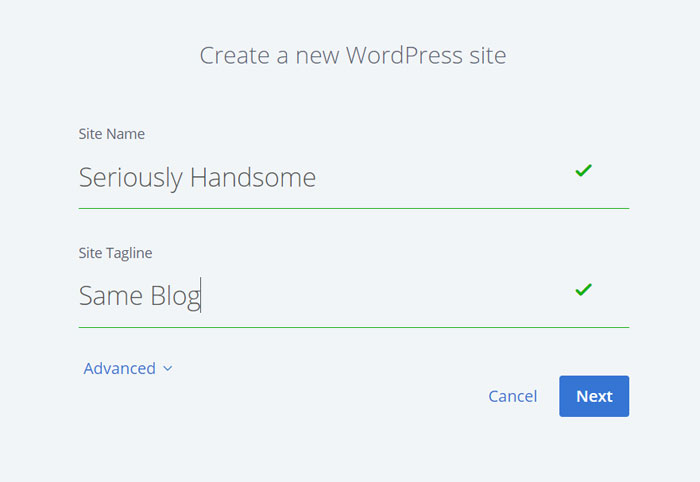
- เลือกโดเมนย่อยของคุณและคลิกที่ปุ่ม "ถัดไป"

- WordPress ได้รับการติดตั้งบนโดเมนย่อยของคุณแล้ว!

ขั้นตอนที่ 4: แก้ไขระเบียน DNS – ชี้โดเมนย่อยของคุณไปที่บล็อก WordPress ใหม่ของคุณ
หากคุณมีร้านค้า Shopify หรือ BigCommerce ติดตั้งอยู่ที่ yourdomain.com แสดงว่า คุณยังไม่เสร็จ!
ตอนนี้โดเมนหลักของคุณกำลังชี้ไปที่ร้านค้าของคุณที่โฮสต์บน Shopify หรือ BigCommerce แต่คุณยังต้องชี้โดเมนย่อยของคุณ “blog.yourdomain.com” ไปยังบล็อก WordPress ที่ติดตั้งใหม่บน BlueHost
หมายเหตุ: หากคุณเพียงแค่ติดตั้งบล็อกบนโดเมนใหม่ คุณไม่จำเป็นต้องทำขั้นตอนนี้ คุณควรจะสามารถเข้าถึงบล็อกของคุณได้ทันที Bluehost จะส่งอีเมลคำแนะนำเฉพาะเกี่ยวกับวิธีการทำเช่นนี้ให้คุณ
นี่คือสิ่งที่ได้รับเล็กน้อยทางเทคนิค
โปรดจำไว้ว่า ตอนนี้คุณมีการตั้งค่า Shopify บนโดเมนหลักของคุณ ซึ่งหมายความว่าระเบียน DNS (เซิร์ฟเวอร์ชื่อโดเมน) สำหรับโดเมนของคุณชี้ไปที่ Shopify
ในการชี้ 'blog.yourdomain.com' ไปยังบล็อก WordPress ของคุณ คุณต้อง เพิ่มระเบียน DNS ใหม่ ที่บอกให้เบราว์เซอร์ดูที่ Bluehost เฉพาะเมื่อมีผู้นำทางไปยังโดเมนย่อย (เช่น บล็อกของคุณ)
ในการทำเช่นนั้น คุณจะต้อง เข้าถึงผู้รับจดทะเบียนโดเมนของคุณ ที่คุณซื้อโดเมนและเพิ่ม “ระเบียน A” เพื่อบอกทุกคนว่าจะเข้าถึงบล็อก WordPress ใหม่ของคุณได้จากที่ใดที่ blog.yourdomain.com
เนื่องจากฉันมีโดเมนทั้งหมดที่จดทะเบียนที่ Go Daddy ฉันจะใช้เป็นตัวอย่าง
คำแนะนำทีละขั้นตอน
- ไปที่หน้าของ GoDaddy เข้าสู่ระบบ และคลิกที่ “จัดการโดเมนของคุณ”
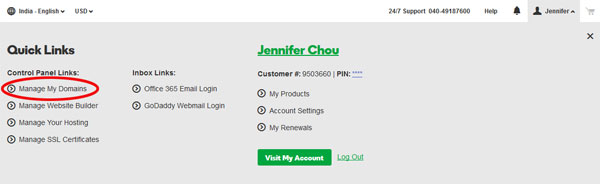
- เลือกโดเมนที่ต้องการและคลิกที่ "ไฟล์โซน DNS"
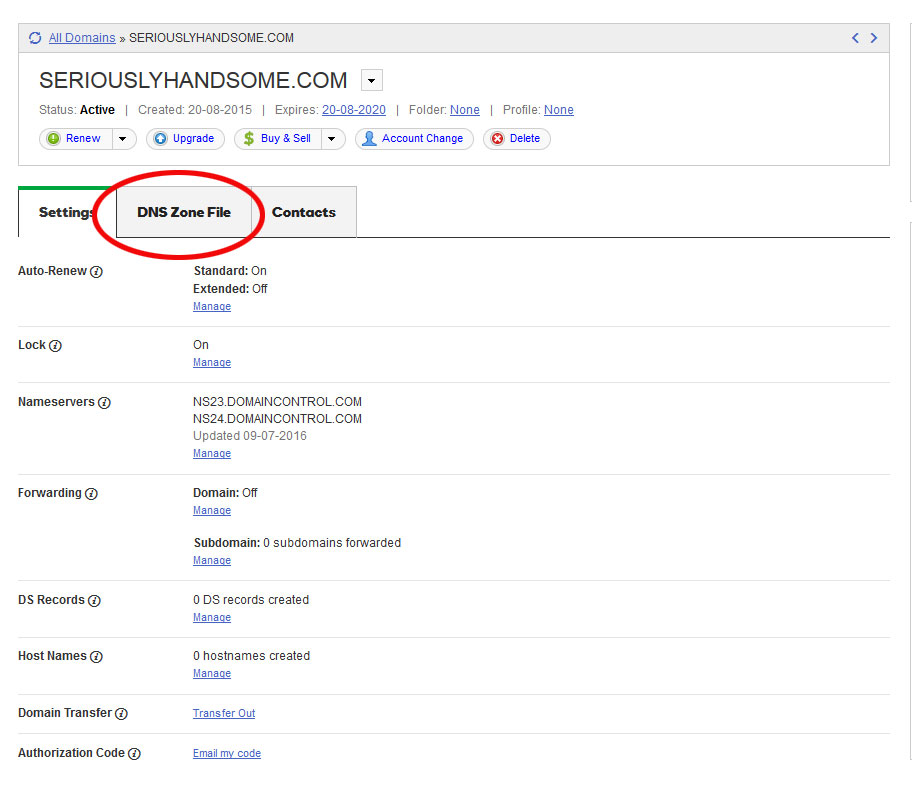
- คลิกที่ปุ่ม “เพิ่มบันทึก”

- เพิ่ม “บันทึก” ให้กับไฟล์โซนของคุณด้วยที่อยู่ IP ที่ได้รับจาก BlueHost
สำหรับตัวอย่างก่อนหน้านี้ ฉันจะป้อน 50.87.248.2203
โว้ว!
หากคุณปฏิบัติตามคำแนะนำทั้งหมดข้างต้น คุณควรมีร้านค้า Shopify หรือ BigCommerce ที่ http://yourdomain.com และบล็อก WordPress อยู่ที่ http://blog.yourdomain.com
นี่เป็นวิธีที่ยืดหยุ่นที่สุดในการรันบล็อกร่วมกับร้านค้า Shopify หรือ Big Commerce ของคุณ
แต่ถ้าคุณอยู่บนแพลตฟอร์มโอเพ่นซอร์สเช่นฉัน คุณควร ติดตั้งบล็อกของคุณในไดเร็กทอรีย่อย เช่น http://yourstore.com/blog/
ขอให้โชคดี!
